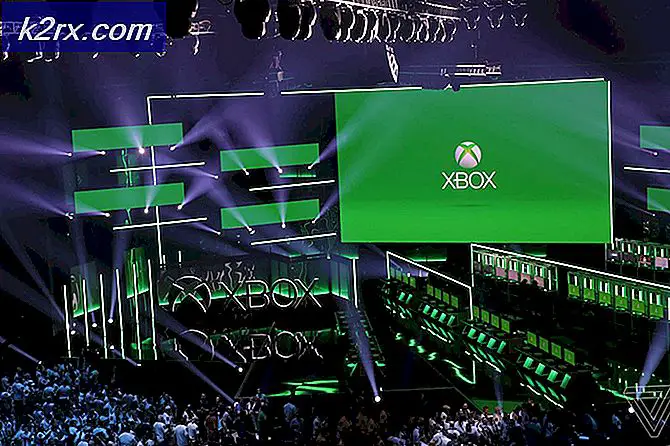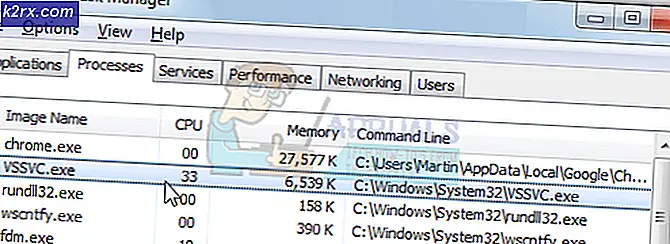Fix: 500 Interner Serverfehler
Der 500 Internal Server Error ist ein allgemeiner HTTP-Statuscode. Sie werden diesen Code (500) zusammen mit der Fehlermeldung Interner Server normalerweise sehen, wenn Sie sich auf einer Website befinden. Es ist ein Code, der einen Fehler auf der Seite anzeigt, auf die Sie zugreifen möchten. Diese Meldung wird angezeigt, wenn auf der Serverseite ein Problem vorliegt und die Webseite nicht abgerufen werden konnte. In den meisten Fällen liegt die Ursache für den Fehler auf dem Server der Website. Wenn Sie also ein Website-Besucher sind, können Sie diesen Fehlercode auf Ihrem Gerät oder in Ihrem Browser anzeigen. Dieser Fehler ist wahrscheinlich für den Website-Administrator oder den Website-Entwickler schwerwiegender als für die Besucher. Für normale Besucher kann der Fehler in einem anderen Muster auftreten, da Websites die Nachricht anpassen können, aber der Fehler kann immer mit dem 500-Code identifiziert werden. Wie erwähnt, liegt das Problem normalerweise auf der Serverseite.
Was ist der Grund für 500 Interner Serverfehler?
Der Grund für diesen Code ist nicht spezifisch. Der Code 500 ist ein Indikator dafür, dass etwas nicht stimmt. Es ist ein allgemeiner Status und spezifiziert nicht das genaue Problem. So können wir nie sicher sein, was genau das Problem ist, bis es von den Entwicklern auf der Serverseite überprüft wird. Da das Problem auf der Serverseite verursacht wird, gibt es nichts, was Sie tun können, um dies zu lösen. Es gibt jedoch einige Problemumgehungen, aber dafür gibt es keine allgemeingültige Lösung. Wenn Sie diesen Fehler sehen, ist es das Beste, wenn Sie die unten angegebenen Arbeitsumgebungen ausprobieren und warten, bis das Problem vom Website-Administrator behoben wurde.
Da es zwei Seiten dieses Fehlers gibt, dh die Entwicklerseite und die Benutzerseite, werden nur die Lösungen diskutiert, die für einen Benutzer geeignet sind, der diesen Fehler sieht.
Methode 1: Aktualisieren
In der Situation von 500 Internal Server Error ist die beste Sache, die Sie tun können, wahrscheinlich, Ihre Seite zu aktualisieren. Dies funktioniert, wenn das Problem vorübergehend war oder viele Personen gleichzeitig auf dieselbe Seite zugreifen wollten. Aktualisieren der Seite löst eigentlich nichts. Das Aktualisieren einer Seite ist nur eine Möglichkeit, eine neue Anfrage an den Server zu senden.
Sie können die Seite aktualisieren, indem Sie auf Ihrer Tastatur auf F5 klicken oder indem Sie je nach dem von Ihnen verwendeten Browser entweder auf die linke oder rechte Seite der Adressleiste auf den runden Pfeil klicken.
PRO TIPP: Wenn das Problem bei Ihrem Computer oder Laptop / Notebook auftritt, sollten Sie versuchen, die Reimage Plus Software zu verwenden, die die Repositories durchsuchen und beschädigte und fehlende Dateien ersetzen kann. Dies funktioniert in den meisten Fällen, in denen das Problem aufgrund einer Systembeschädigung auftritt. Sie können Reimage Plus herunterladen, indem Sie hier klickenHinweis: Wenn Sie während des Auftretens dieses Fehlers Transaktionen auf der Seite ausgeführt haben, laden Sie die Seite nicht erneut. Das erneute Laden einer Seite könnte Ihre Transaktionen duplizieren und zu zwei Bestellungen führen. Normalerweise sollten die Entwickler der Seite dieses Ding verhindern, aber Sie sollten nicht auffrischen, nur um auf der sicheren Seite zu sein.
Methode 2: Warten Sie und kommen Sie später wieder
Wie oben erwähnt, liegt das Problem auf der Serverseite. Es gibt nicht viel, was Sie tun können. Das Problem wird in einiger Zeit behoben. Warten Sie eine Weile und versuchen Sie dann erneut, die Seite zu laden. Geben Sie den Website-Administratoren / Entwicklern einige Zeit, um das Problem zu überprüfen und zu beheben.
Methode 3: Kontakt Website-Administratoren
Während Sie darauf warten, dass die Website / Webseite zurückkommt, stellen Sie sicher, dass die Entwickler der Website das Problem kennen. Wenn sie nicht wissen, wird der Fehler nicht diagnostiziert und daher behoben. Wenden Sie sich daher an den Kundensupport der Website und teilen Sie ihm mit, dass Sie auf der Website den 500 Internal Server Error sehen.
Methode 4: zwischengespeicherte Kopie
Wenn Sie nicht warten können, bis das Problem behoben ist und Sie wichtige Informationen sehen möchten, können Sie auch die zwischengespeicherte Kopie der Webseite verwenden. Diese Methode funktioniert hauptsächlich für statische Seiten, die nicht viele Aktualisierungsinformationen enthalten.
Grundsätzlich wird bei jedem Besuch einer Website eine Kopie dieser Website / Webseite auf Ihrem Computer gespeichert. Dies wird gemacht, um Dinge schneller zu machen. Zum Beispiel, wenn die Webseite oben ein Logo hat und es immer dasselbe ist (natürlich), wird Ihr Computer eine Kopie davon auf Ihrem Computer speichern. Wenn Sie die Seite das nächste Mal besuchen, wird das Logo von Ihrem Computer anstelle des Servers geladen, da es schneller ist. Dies ist im Allgemeinen Caching.
Sie können also eine zwischengespeicherte Kopie der Webseite laden, wenn Sie etwas Wichtiges daraus lesen möchten. Es wird jedoch keine aktualisierten Informationen auf der Webseite geben, da diese nicht von den Servern stammen.
Führen Sie die folgenden Schritte aus, um eine zwischengespeicherte Kopie der Webseite zu laden
- Öffne den Browser
- Geben Sie den Namen der Website oder Webseite ein, auf die Sie zugreifen möchten, in der Adressleiste (oben im Browser) und drücken Sie die Eingabetaste
- Sobald die Google-Ergebnisse auf dem Bildschirm angezeigt werden, suchen Sie den Website-Link, den Sie öffnen möchten. Klicken Sie auf den nach unten weisenden grünen Pfeil am Ende des Links. Eine neue Schaltfläche wird mit dem Namen Cached angezeigt . Klicken Sie auf Zwischengespeichert
Es wird die zwischengespeicherte Kopie der Website laden.
Hinweis: Einige Websites bieten automatisch eine Option zum Laden einer zwischengespeicherten Kopie. Diese Nachricht hat normalerweise eine Schaltfläche, die zu der zwischengespeicherten Kopie auf der Website führt. Sie können die in dieser Nachricht angegebene Schaltfläche auch zum Laden der zwischengespeicherten Kopie verwenden.
PRO TIPP: Wenn das Problem bei Ihrem Computer oder Laptop / Notebook auftritt, sollten Sie versuchen, die Reimage Plus Software zu verwenden, die die Repositories durchsuchen und beschädigte und fehlende Dateien ersetzen kann. Dies funktioniert in den meisten Fällen, in denen das Problem aufgrund einer Systembeschädigung auftritt. Sie können Reimage Plus herunterladen, indem Sie hier klicken